멀티테넌시 설정
Identity Platform에 멀티테넌시를 사용 설정하고 Google Cloud Console을 사용하여 새 테넌트를 만드는 방법을 알아봅니다.
Google Cloud 콘솔에서 이 태스크에 대한 단계별 안내를 직접 수행하려면 둘러보기를 클릭합니다.
시작하기 전에
- Sign in to your Google Cloud account. If you're new to Google Cloud, create an account to evaluate how our products perform in real-world scenarios. New customers also get $300 in free credits to run, test, and deploy workloads.
-
In the Google Cloud console, on the project selector page, select or create a Google Cloud project.
-
Verify that billing is enabled for your Google Cloud project.
-
In the Google Cloud console, on the project selector page, select or create a Google Cloud project.
-
Verify that billing is enabled for your Google Cloud project.
멀티테넌시 사용 설정
Google Cloud Console에서 Identity Platform 설정 페이지를 엽니다.
설정 페이지로 이동Security(보안) 탭을 클릭합니다.
페이지 하단에서 테넌트 허용을 클릭합니다.
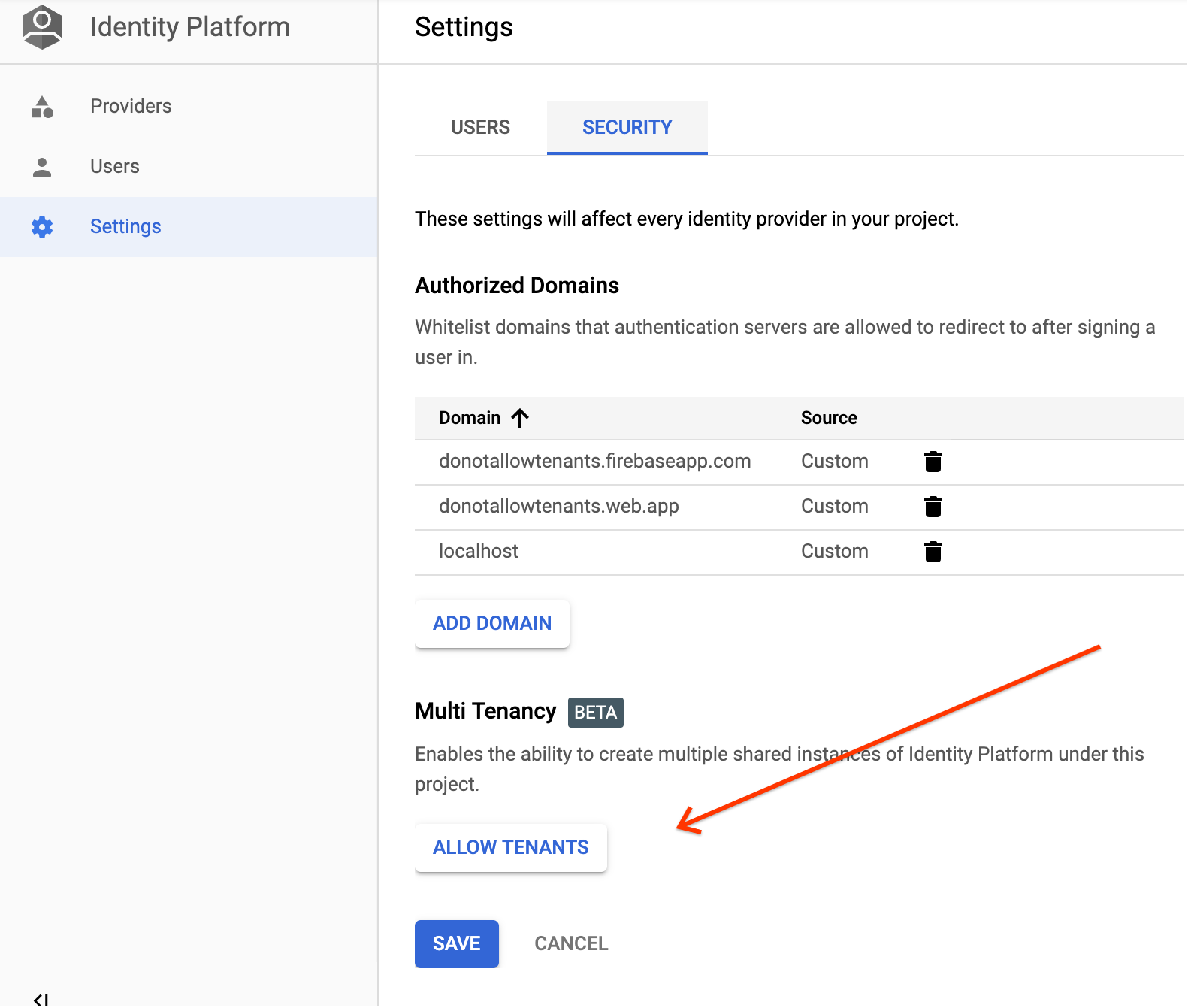
이 버튼을 클릭하면 멀티테넌시가 사용 설정되고 테넌트 페이지가 열립니다.
이제 첫 번째 테넌트를 만들 준비가 되었습니다.
테넌트 만들기
Google Cloud Console에서 Identity Platform 테넌트 페이지를 엽니다.
테넌트 페이지로 이동테넌트 추가를 클릭합니다.
테넌트의 이름을 입력합니다. 이름은 고유하지 않아도 됩니다. Identity Platform은 자동으로 고유한 ID를 할당합니다.
저장을 클릭합니다.
수고하셨습니다. Identity Platform 테넌트를 만들었습니다.
테넌트 선택
왼쪽 상단의 드롭다운 메뉴를 사용하여 테넌트 간에 전환합니다.
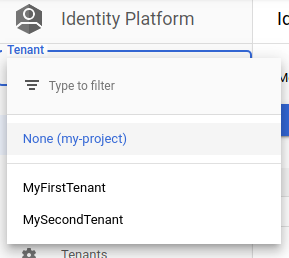
각 테넌트에는 자체 공급업체, 설정, 사용자가 있습니다. 테넌트를 선택한 후에는 비테넌트 Identity Platform 프로젝트를 관리하는 것과 동일한 방식으로 관리할 수 있습니다.
멀티테넌시 사용 중지
Identity Toolkit API를 사용해 멀티테넌시를 사용 중지합니다.
